在智能办公时代,打印机连接难题常常让大家倍感头疼。当小白学打印APP遇见惠普打印机,让传统打印机的复杂设置变得像手机配对蓝牙耳机般简单,接下来,就跟着小编的脚步,快速开启家庭与办公室的高效打印新体验,从此告别连接困扰!
小白学打印连接打印机教程来啦!(附详细教程)
小白学打印,连接惠普打印机,核心步骤为启用打印机直连模式、手机连接热点,并借助小白学习打印 APP 绑定设备,具体如下:
一、直连模式设置
同时按住打印机面板的 “下纸键” 与 “无线键”,持续 3 - 6 秒,直至屏幕出现直连图标(一般是 Wi-Fi Direct 或 DIRECT 标识),随后松手。
点击打印机的信息键(i 键),打印信息页,从配置单上获取直连信号名称(像 DIRECT4800 系列号这类)以及对应的密码。
二、手机连接打印机热点
开启手机 Wi-Fi 设置,在搜索列表中找到信息页上显示的直连信号(比如 DIRECT4800),点击连接,并输入密码。
无视手机弹出的 “无网络” 或 “无互联网” 警告,此热点仅用于设备间通信,不影响打印机连接操作。
三、通过 APP 绑定设备
打开小白学习打印 APP,进入 “我的 - 我的设备” 页面。
依次选择 “局域网设备”→“打印机直连”,确认手机已成功连接打印机热点后,点击 “开始搜索打印机”。
当搜索到目标设备,点击 “添加”,完成绑定,即可开启打印之旅。
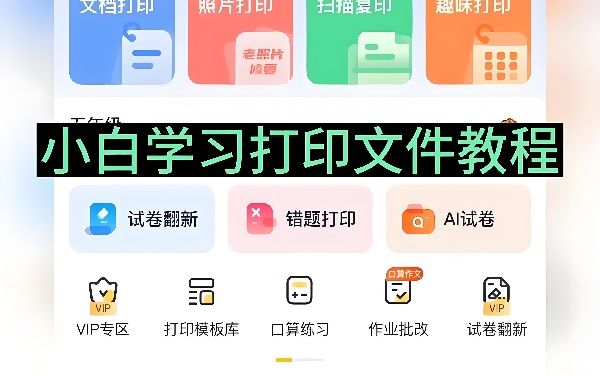
注意事项
不同型号惠普打印机操作有别。如惠普 M178NW 需经控制面板进入 Wi-Fi 设置;惠普 2600 系列具备云打印功能。
若要实现远程打印,可参照云打印设置步骤,打印欢迎页二维码,用微信扫描完成绑定。
建议优先选用惠普官方应用 HP Smart 进行驱动安装与网络配置,其兼容性更出色。
上述步骤融合直连、APP 绑定通用方法,适配多数支持无线功能的惠普打印机。若遭遇复杂问题,可前往惠普官方网站查询解决方案,或联系客服寻求帮助。
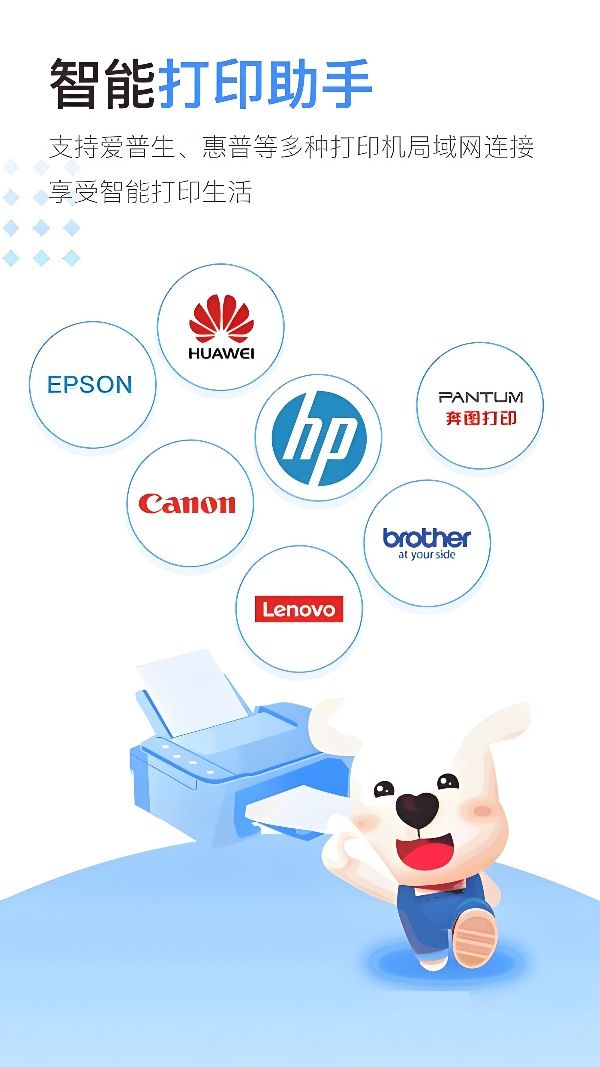



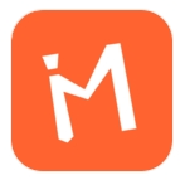 向日葵保险
向日葵保险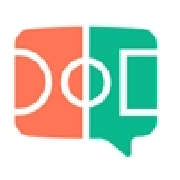 大众评球官方版
大众评球官方版 汽车之家
汽车之家 京东秒送商家版官网入口
京东秒送商家版官网入口 哔哩哔哩
哔哩哔哩 safari浏览器官方版
safari浏览器官方版 美图秀秀
美图秀秀 闲鱼官方正版
闲鱼官方正版 铁路12306
铁路12306 明日方舟
明日方舟 QQ炫舞手游
QQ炫舞手游 逆水寒
逆水寒 奥比岛:梦想国度
奥比岛:梦想国度 梦想城镇
梦想城镇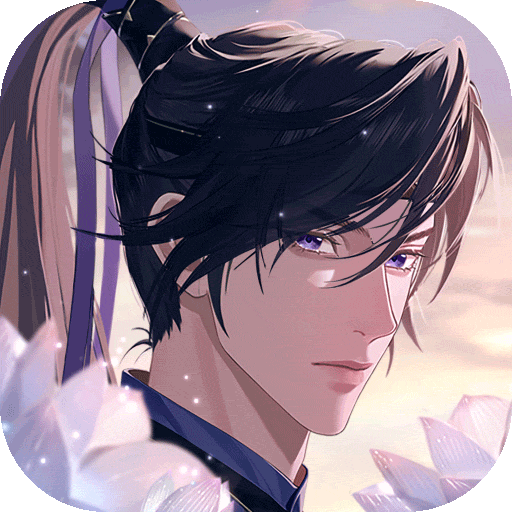 如鸢
如鸢 无尽冬日
无尽冬日 无限暖暖
无限暖暖 鸣潮
鸣潮




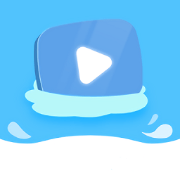











 办公软件推荐
办公软件推荐 医疗健康软件推荐
医疗健康软件推荐 卡牌游戏推荐
卡牌游戏推荐 网上购物APP推荐
网上购物APP推荐 棋牌游戏推荐
棋牌游戏推荐 休闲益智游戏推荐
休闲益智游戏推荐